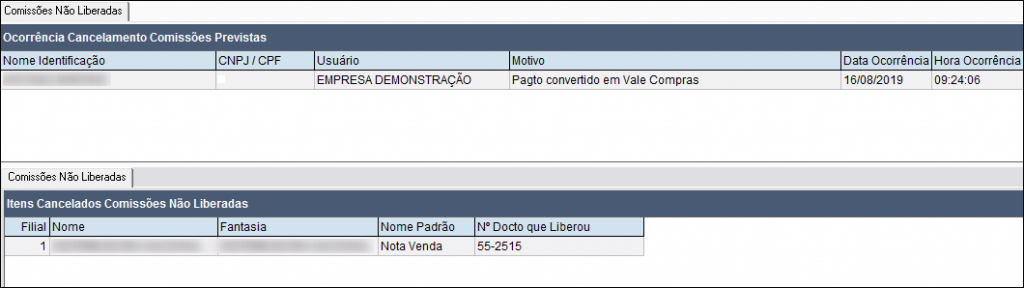Consultar, apurar e cancelar comissão no Financeiro.
Utilização
Consultar Comissão
Na grid [ Consulta Comissões ] são listados os representantes ativos (código, nome, cpf, endereço, etc) e suas respectivas configurações de comissão (percentual de comissão liberado no faturamento, origem do percentual da comissão, etc).
Clique em um representante específico e nas abas para consultar o extrato de movimentações, comissões previstas, documentos e bonificações.
Extrato de Movimentações
Período: informar um período inicial/final (dd/mm/aaaa) e clicar em [ Filtrar Comissões ].
Na aba [ Extrato de Movimentações ] são listadas informações referentes às comissões liberadas como, por exemplo, data de liberação da comissão, nome do cliente, percentual da comissão, valor base para cálculo do percentual da comissão, tipo de movimentação, etc.
O extrato de comissões refere-se aos documentos baixados, isto é, que já geraram comissões/contas a pagar.
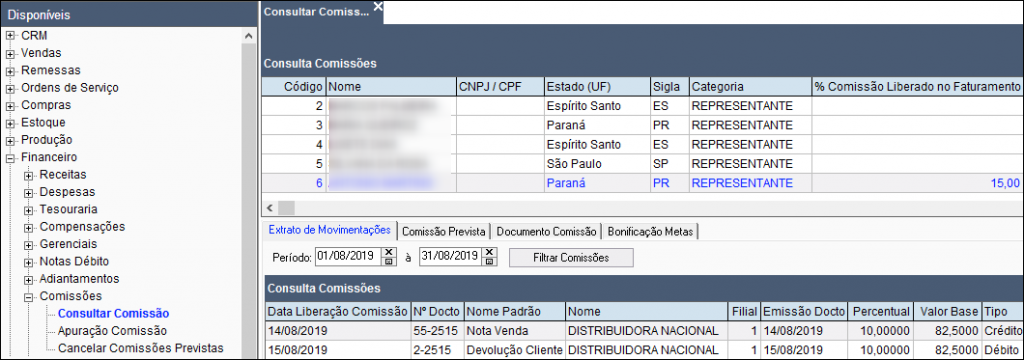
Valor Base = % Comissão Liberado no Faturamento * Base Comissão
Valor Base = 0,15 * 550,00 = 82,50
Comissão Prevista
Período: informar um período inicial/final (dd/mm/aaaa) e clicar em [ Filtrar Parcelas ].
Na aba [ Comissão Prevista ] são listadas informações referentes à comissões previstas como, por exemplo, data de vencimento da comissão, nome do cliente, percentual da comissão, percentual liberado no faturamento, valor base para cálculo da comissão, valor da comissão, etc.
As comissões previstas referem-se aos documentos em aberto, isto é, que ainda não geraram comissões/contas a pagar.

Valor Proporcional Parcela = (Valor Saldo * 0,85) * % Comissão
Valor Proporcional Parcela 1 = (330,00 x 0,85) x 0,10 = 280,50 x 0,10 = 28,50
Valor Proporcional Parcela 2 = (220,00 x 0,85) x 0,10 = 187,00 x 0,10 = 18,70
Documento Comissão
Na aba [ Documento Comissão ] são listadas informações referentes aos documentos de origem das comissões como, por exemplo, nome do cliente, número e nome do documento, valor da comissão, valor base, saldo, percentual da comissão, etc.
Cada documento de origem das comissões está associado à grid [ Consulta Comissões ] onde são listadas informações referentes aos documentos de liberação das comissões, nome do representante, filial, tipo de movimentação, valor base para cálculo da comissão, valor da comissão, valor pago, etc.
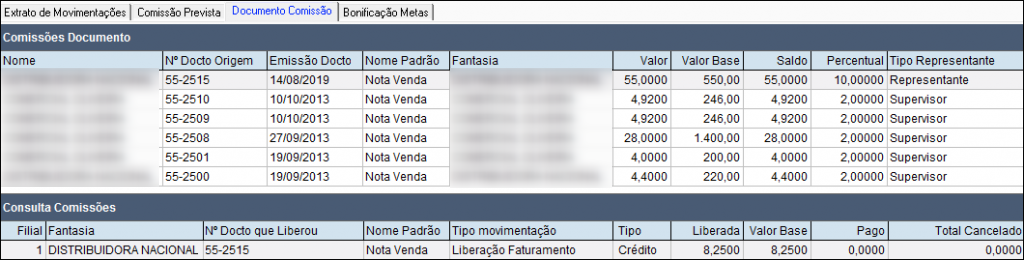
Valor Base = % Comissão Liberado no Faturamento * Valor
Valor Base = 0,15 * 55,00 = 8,25
Bonificação Metas
Na aba [ Bonificação Metas ] são listadas as datas de início e fim da apuração da bonificação, o número do documento e o valor da comissão.
Os valores de bonificação são previamente cadastrados em Vendas > Bonificação Representante > Registrar Bonificação Extra/Futura Representante.

Pré-configurações para Apuração Comissão
Para realizar a apuração da comissão é imprescindível realizar pré-configurações em:
- Tipos de Documentos;
- Serviços;
- Parâmetros Filiais e;
- Parâmetros Empresa.
Tipos de Documentos
| É imprescindível que os tipos de documentos, listados abaixo, possuam integração com comissão.
- Vendas
- Notas Fiscais
- Devoluções de Vendas
- Operações Tesouraria
- Recebimentos Diversos
- Estornos Recebimentos
- Pagamentos Diversos
- Estornos Pagamentos
- Compensação Receber x Pagar
- Compensação Adiantamento Cliente
- Estornos Compensações Receber x Pagar
- Renegociações de Dívidas Clientes
Clicar nas abas [ Integração Documento ], [ Comissão ].
No campo [ Forma Integração ], selecionar [ Automático ].
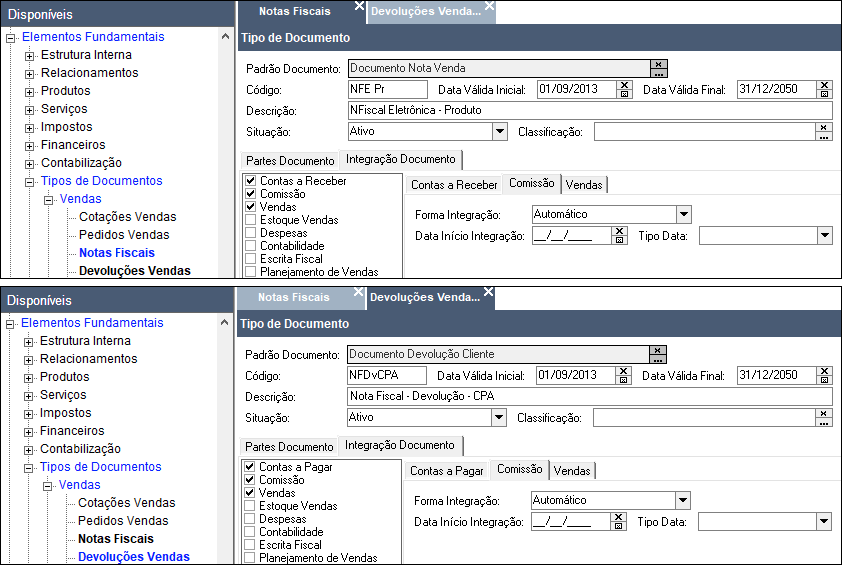
Em [ Elementos Fundamentais ], [ Tipos de Documentos ], [ Despesas ], [ Representantes ], [ Despesas Diversas ] incluir/alterar tipo de documento para apuração da comissão.
Clicar na aba [ Geral ] e informar campo [ Série ].
Preencher as abas [ Item Serviço ], [ Parcelamento ] e [ Conta Financeira ].
Clicar na aba [ Tributação ] e preencher a aba [ CFOP ].
Preencher a aba [ Comissão Paga ].
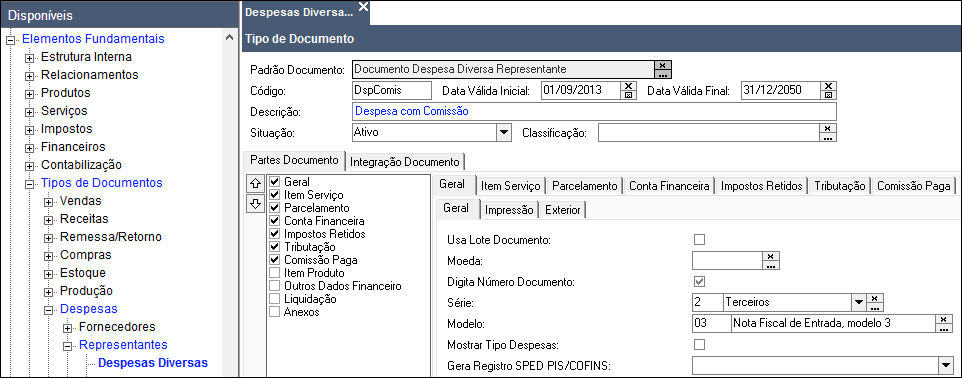
Serviços
Incluir/alterar serviço para apuração da comissão.
Clicar na aba [ Serviço Despesas ] e informar [ Conta Financeira ] e [ Centro Custo ].
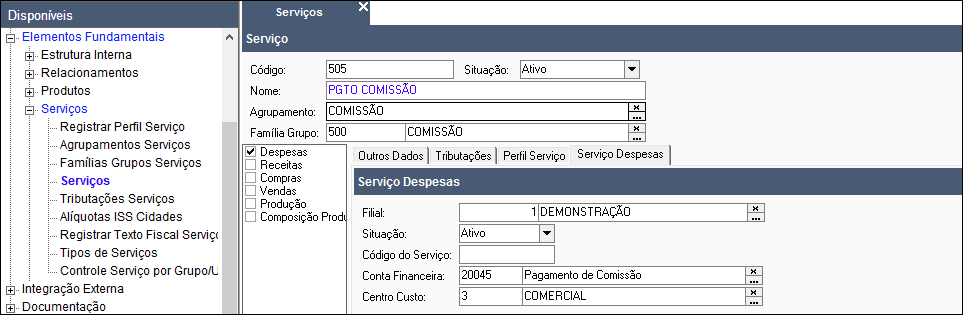
Parâmetros Filiais
Incluir/alterar documento despesa diversa/fiscal:
Informar [ Tipo Doc. Comissão Repres. ] – conforme item Tipos de Documentos;
Informar [ Serviço Comissão Representante ] – conforme item Serviços;
Informar [ Cond. Pag. Comissão Repres. ].
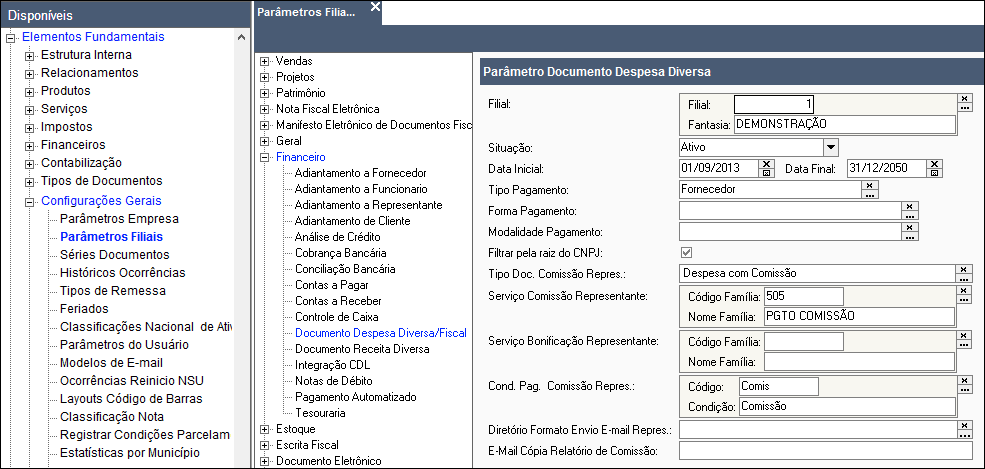
Parâmetros Empresa
Incluir/alterar parâmetros ref. descontos/acréscimos dos pagamentos de títulos a serem (ou não) considerados no pagamento da comissão.
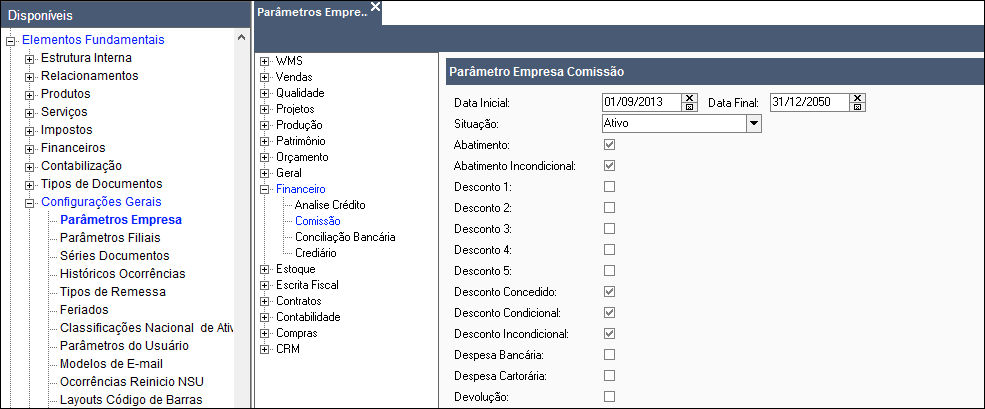
Apuração Comissão
Filial: selecionar filial para apuração da comissão;
Período apuração de: informar período inicial/final (dd/mm/aaaa).
Na grid [ Consulta Comissões ] são listados os representantes ativos (código, nome, cpf, endereço, etc) e suas respectivas configurações de comissão (percentual de comissão liberado no faturamento, origem do percentual da comissão, etc).
Com clique do mouse + shift/ctrl do teclado, selecionar o(s) representante(s) para realizar a apuração da comissão e clicar em [ Apurar Comissão ].
A apuração da comissão gera contas a pagar para o(s) representante(s) selecionado(s).
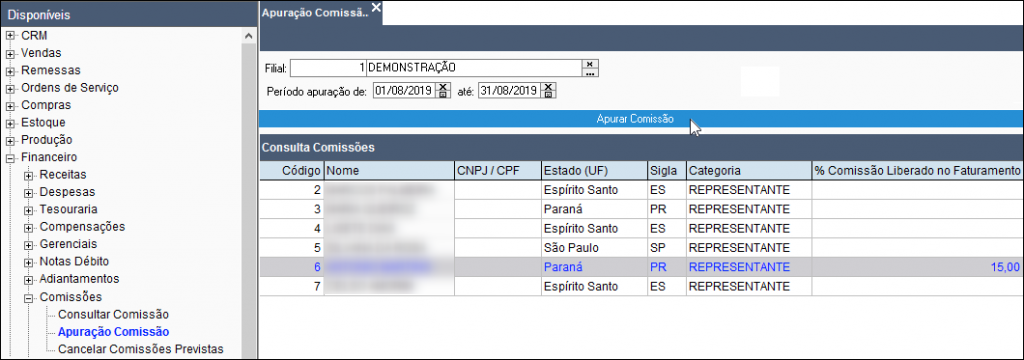
Cancelar Comissões Previstas
Período: informar um período inicial/final (dd/mm/aaaa);
Representante: selecionar o representante;
Comissões: selecionar o tipo da comissão (Liberadas/Não Liberadas).
Clicar em [ Filtrar ].
As comissões previstas para o período e representante informados são listadas na grid [ Comissões Liberadas/Não Liberadas ].
Com clique do mouse + shift/ctrl do teclado, selecionar a(s) comissão(ões) para realizar o cancelamento da(s) comissão(ões), informar o motivo do cancelamento da comissão e clicar em [ Cancelar Comissões ].
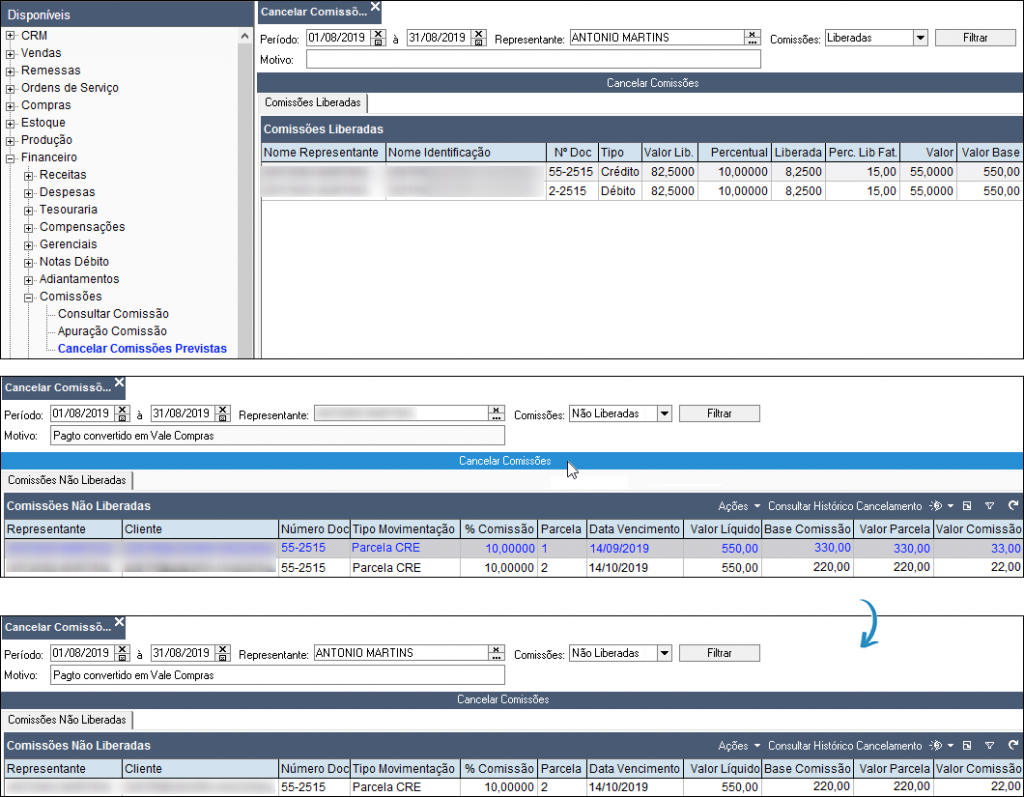
Para consultar as informações referentes as comissões previstas que foram canceladas basta clicar em [ Consultar Histórico Cancelamento ].